Microsoft Edgeでお気に入りの重複リンクを自動削除すると、リストが整理され、必要なリンクを見つけやすくなります。これにより、ブラウジングが効率化され、時間が節約されます。また、重複リンクが減少することでデバイス間の同期がスムーズになり、一貫したユーザー体験が得られます。さらに、不要なデータが減ることでブラウザのパフォーマンスが向上し、操作性が全体的に改善されます。
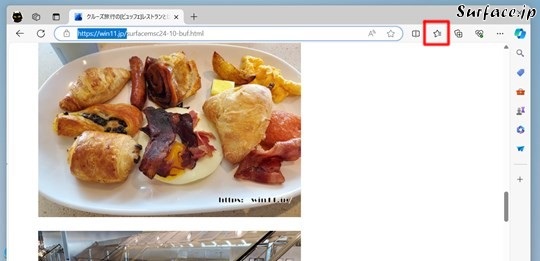
ツールバーの[お気に入り]をクリックします。
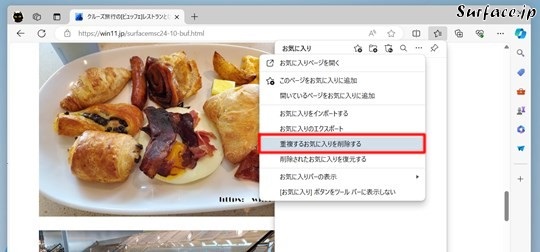
[...(その他のオプション)]-[重複するお気に入りを削除する]をクリックします。
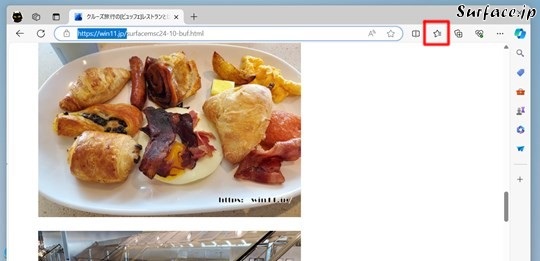
ツールバーの[お気に入り]をクリックします。
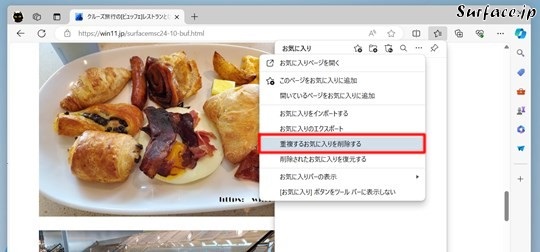
[...(その他のオプション)]-[重複するお気に入りを削除する]をクリックします。
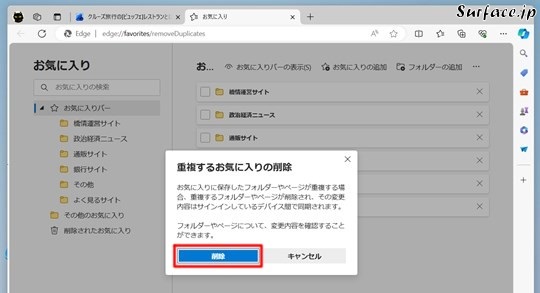
[削除]をクリックします。




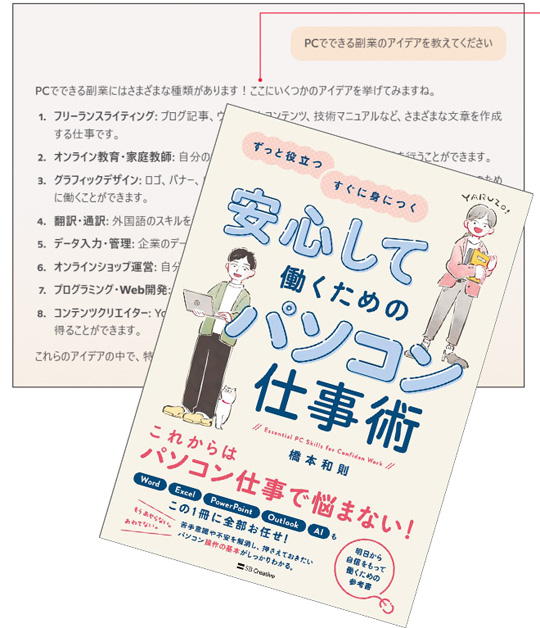

 [早くも増刷決定!!]
[早くも増刷決定!!]






![[完全改定版]Windows 10上級リファレンス v2](https://hjsk.jp/00books/110/syouei-win10-jrv2-z.jpg)
